
åpne hp director for
Macintosh-brukere
Bruk én av metodene nedenfor til å starte HP Director avhengig av hvilket
Macintosh-operativsystem du bruker.
åpne hp director (all-in-one) ved hjelp av Macintosh OS X
Hvis du bruker Macintosh OS X, startes HP Director (All-in-One) automatisk
under installeringen av programvaren for HP Photo and Imaging og gjør at
ikonet HP Director (All-in-One) opprettes i dokken for enheten. Du får tilgang til
enhetens funksjoner via HP Director-menyen som er knyttet til ikonet HP Director
(All-in-One).
Tips:
Hvis du ikke vil at HP Director skal starte automatisk når du
starter Macintosh-maskinen, kan du endre denne innstillingen på
Preferences-menyen (Innstillinger) i HP Director.
Vise HP Director-menyen:
!
Klikk på ikonet
HP Director (All-in-One)
for enheten i dokken.
Menyen HP Director vises.
Merk:
Hvis du installerer mer enn én HP-enhet, vises et HP Director-ikon for
hver enhet i dokken. Hvis du for eksempel har en HP-skanner og en
HP Officejet installert, vises to HP Director-ikoner i dokken, ett for hver enhet.
Hvis du imidlertid har installert to enheter av samme type (for eksempel to
HP Officejet-enheter), vises bare ett HP Director-ikon i dokken som
representerer alle enhetene av den aktuelle typen.
8
Lag kopier
: bruk denne funksjonen til å vise dialogboksen
Kopier der du kan velge kopikvalitet, antall kopier, farge,
størrelse og deretter starte en kopieringsjobb.
9
HP Galleri
: bruk denne funksjonen til å vise HP Galleri for
foto- og bildebehandling der du kan vise og redigere
bilder, skrive ut fotografier i flere størrelser, lage og skrive
ut fotoalbum, dele bilder via e-post eller et websted, eller
lage en multimedie-CD.
10
Kreative idéer
: bruk funksjonen til å lære om kreative måter
å bruke HP Officejet på.
11
HP Shopping
: bruk denne funksjonen til å handle
HP produkter.
12
Oppdatering av programvare
: bruk denne funksjonen til å
se etter programvareoppdateringer for HP Officejet.
13
Klikk på denne pilen for å vise verktøytips som forklarer
hvert alternativ i HP Dirigent.
funksjon formål
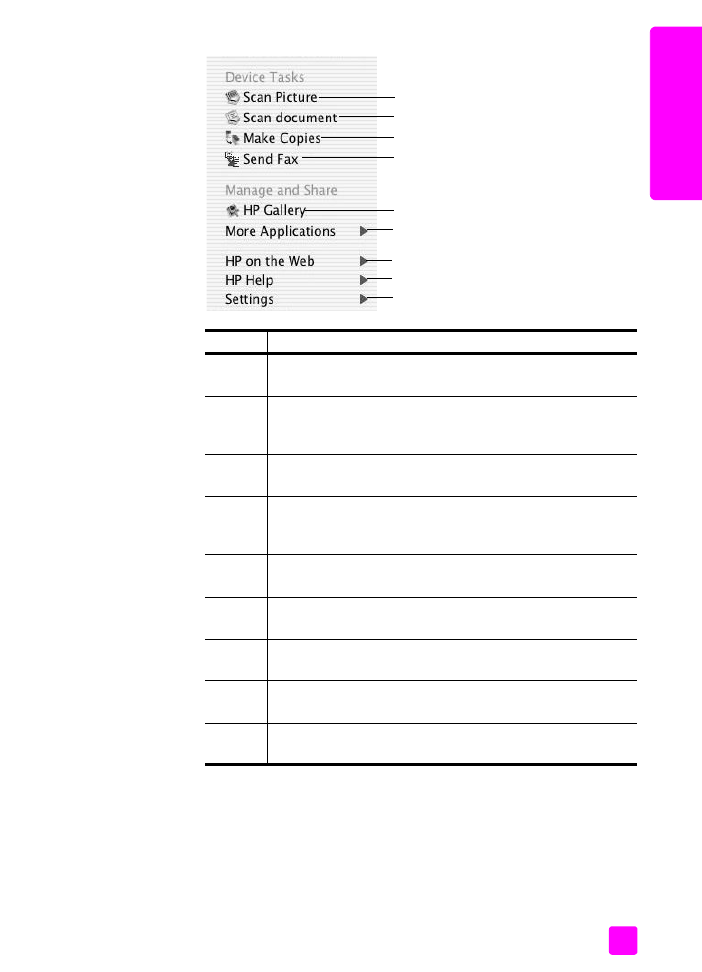
referansehåndbok
hp officejet oversikt
7
ove
rsik
t ove
r h
p o
ffi
ce
jet
åpne hp photo and imaging director ved hjelp av Macintosh OS 9
I Macintosh OS 9 startes HP Photo and Imaging Director (HP Director)
automatisk under installasjonen av programvaren for
HP Photo and Imaging
,
og
HP Photo and Imaging Director
vises som et alias på skrivebordet.
Bruk én av
metodene nedenfor til å starte HP Photo and Imaging Director:
funksjon formål
1
Scan Picture (Skann bilde)
: bruk denne funksjonen til å
skanne
et bilde og vise det i HP Photo and Imaging Gallery.
2
Scan Document (Skann dokument)
: bruk denne funksjonen til å
skanne tekst og vise den i det valgte
tekstredigeringsprogrammet.
3
Make Copies (Lag kopier)
: bruk denne funksjonen til å lage en
kopi i svart/hvitt eller farger.
4
Send Fax (Send faks)
: bruk denne funksjonen til å åpne
dialogboksen Faks slik at du kan angi riktig informasjon og
deretter sende faksen.
5
HP Gallery (HP Galleri)
: bruk denne funksjonen til å vise
HP Photo and Imaging Gallery for å vise og redigere bilder.
6
More Applications (Flere programmer)
: bruk denne funksjonen
til å velge andre programmer på datamaskinen.
7
HP on the Web (HP på Internett)
: bruk denne funksjonen til å
velge et HP-websted.
8
HP Help (Hjelp for HP)
: bruk denne funksjonen til å velge hjelp
for HP Officejet.
9
Settings (Innstillinger)
: bruk denne funksjonen til å endre
innstillingene for enheten.
9
1
2
4
3
5
6
7
8
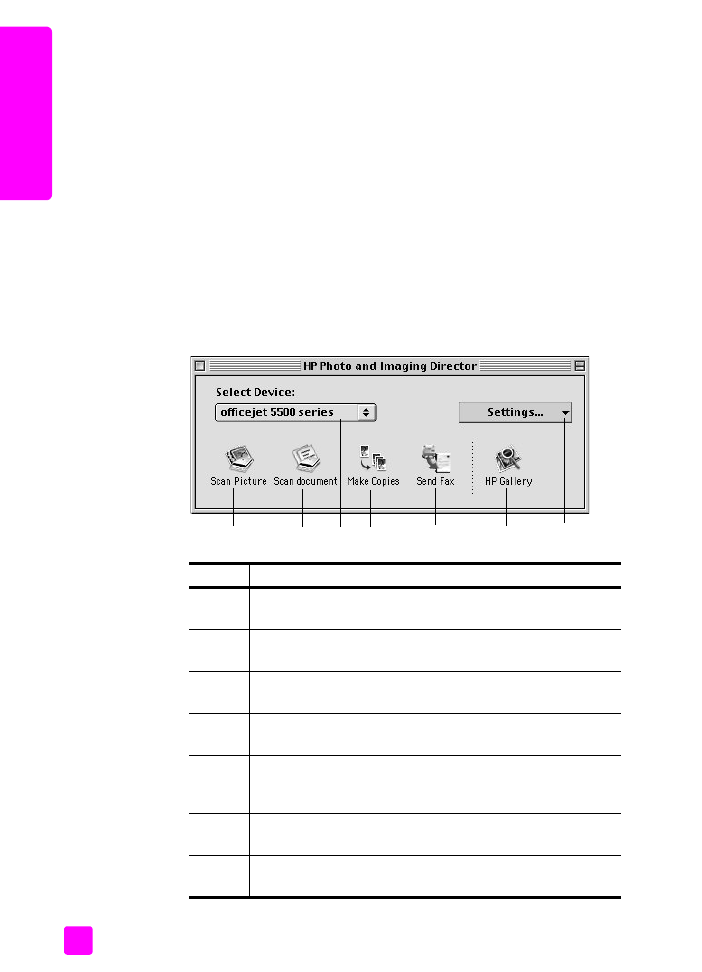
hp officejet 5500 series
kapittel 1
8
ov
er
si
kt
ov
er
h
p
of
fic
ej
et
!
Dobbeltklikk på aliaset
HP Photo and Imaging Director (HP Foto- og
bildedirigent)
på skrivebordet.
!
Dobbeltklikk på
HP Photo and Imaging Director (HP Foto- og bildedirigent)
i mappen Applications:Hewlett-Packard:HP Photo and Imaging
Software:HP Photo and Imaging Director.
Bare knapper som gjelder den valgte enheten, vises på HP Photo and Imaging
Director (HP Director). Hvis du vil vite mer om dette, se hjelpen for hp foto- og
bildebehandling på skjermen som fulgte med programvaren.
Grafikken nedenfor viser noen av funksjonene som er tilgjengelige i HP Director
for Macintosh OS 9. I tegnforklaringen finner du en kort beskrivelse av de
forskjellige funksjonene.
Merk:
Grafikken for HP Director nedenfor kan se annerledes ut på
datamaskinen din. HP Director er tilpasset basert på HP-enheten som er
valgt. Hvis enheten ikke har en bestemt funksjon, vises ikke ikonet for den
aktuelle funksjonen i HP Director på datamaskinen. Noen HP-enheter kan
vise flere knapper enn de som vises nedenfor.
funksjon formål
1
Scan Picture (Skann bilde)
: bruk denne funksjonen til å
skanne et
bilde og vise det i HP Photo and Imaging Gallery.
2
Scan Document (Skann dokument)
: bruk denne funksjonen til å
skanne tekst og vise den i det valgte tekstredigeringsprogrammet.
3
Select Device (Velg enhet)
: bruk denne rullegardinlisten til å velge
HP-enheten du vil bruke.
4
Make Copies (Lag kopier)
: bruk denne funksjonen til å lage en
kopi i svart/hvitt eller farger.
5
Send Fax (Send faks)
: bruk denne funksjonen til å åpne
dialogboksen Faks slik at du kan angi riktig informasjon og
deretter sende faksen.
6
HP Gallery (HP Galleri)
: bruk denne funksjonen til å vise
HP Photo and Imaging Gallery for å vise og redigere bilder.
7
Settings (Innstillinger)
: bruk denne rullegardinlisten til å gi tilgang
til innstillingene for enheten.
5
4
6
7
1
2
3
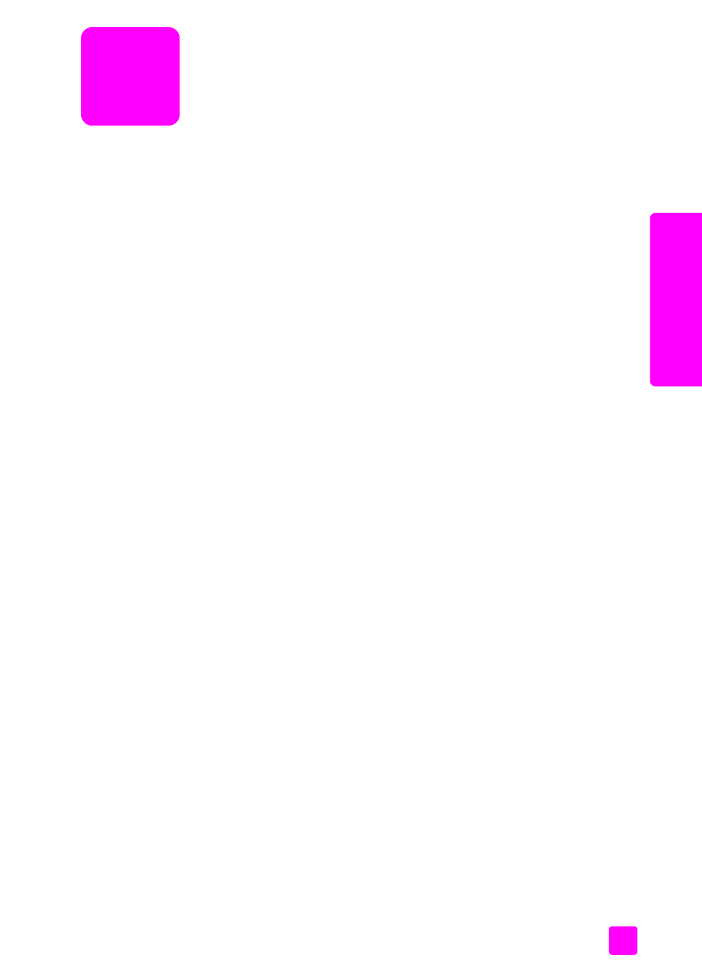
2
9
legge
i or
ig
in
al
er og
papir